- Auteur Lauren Nevill [email protected].
- Public 2023-12-16 18:48.
- Laatst gewijzigd 2025-01-23 15:16.
Het sociale netwerk Odnoklassniki heeft een functie waarmee je een vreugdevol evenement met je vrienden kunt delen. U kunt dit doen door een feestdag toe te voegen aan de juiste sectie. Hieronder vindt u een gedetailleerde beschrijving van hoe u uw persoonlijke vakantie aan Odnoklassniki kunt toevoegen, bijvoorbeeld een trouwdag.

Het sociale netwerk Odnoklassniki is erg populair bij mensen van verschillende leeftijden en sociale status. Daarin kun je communiceren, nieuwe dingen leren, op de hoogte blijven van het nieuws.
Een aangename toevoeging aan de basisfunctionaliteit van het Odnoklassniki-netwerk, dat het onderscheidt van anderen, is de mogelijkheid om een vreugdevol evenement met vrienden te delen. Dit kan met de applicatie "Vakantie". Op deze manier kunt u uw trouwdag, afstudeerdag, de verjaardag van uw kind en elke andere dag die een belangrijke rol in uw leven heeft gespeeld, toevoegen.
Je kunt op verschillende manieren een persoonlijke vakantie aan Odnoklassniki toevoegen. Meestal met behulp van een smartphone of mobiele app. Vanaf een computer of laptop in 2019 is deze functie niet beschikbaar om toe te voegen. Hieronder vindt u een gedetailleerde instructie over hoe u een persoonlijke feestdag kunt toevoegen aan de hand van het voorbeeld van een trouwdag.
Hoe voeg je een trouwdag toe met de mobiele Odnoklassniki-applicatie voor Android?
1. Log in op uw profiel via de mobiele applicatie.
2. Klik in de linkerbovenhoek op het menupictogram.
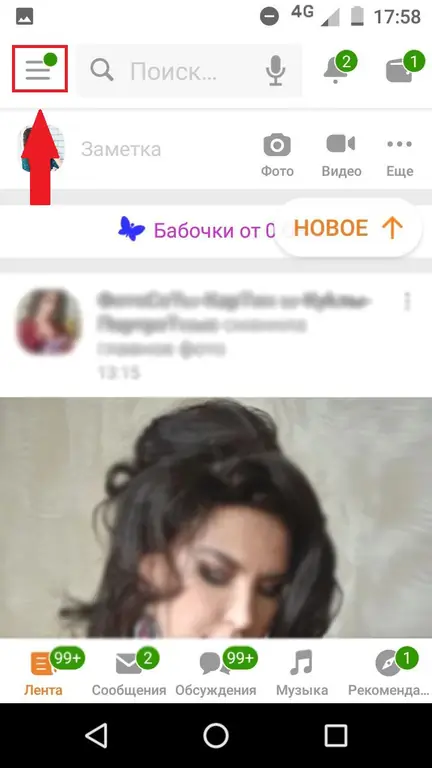
3. Selecteer de Vakantie-app.
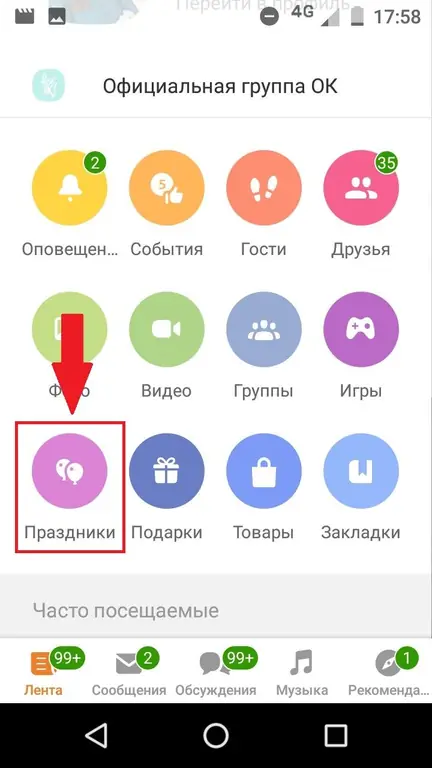
4. In het geopende venster kunt u de komende feestdagen van uw vrienden zien. Schakel over naar het tabblad "Mijn".
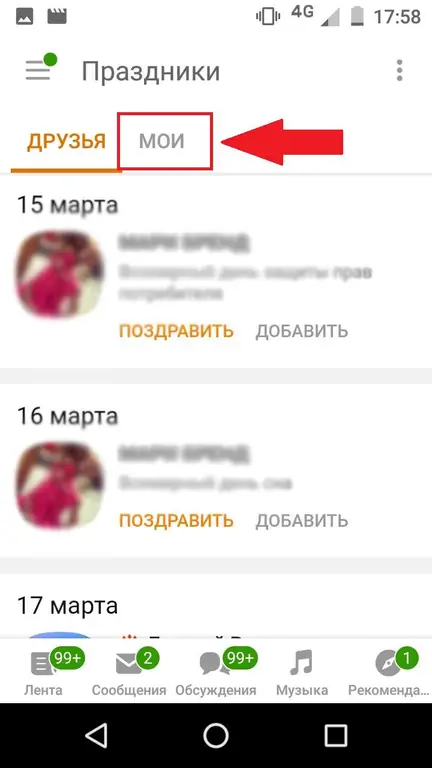
5. Het venster "Mijn feestdagen" wordt geopend. Klik op "Een feestdag toevoegen".
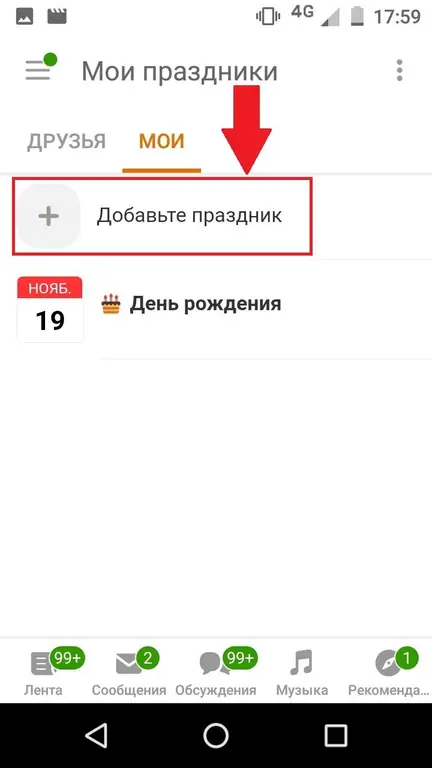
6. Nu zijn het venster "Vakantie" en het tabblad "Vakantie selecteren" verschenen. Helemaal bovenaan, onder de aangeboden opties, selecteer "Voeg een persoonlijke vakantie toe" of schakel over naar het tabblad "Je eigen vakantie toevoegen".
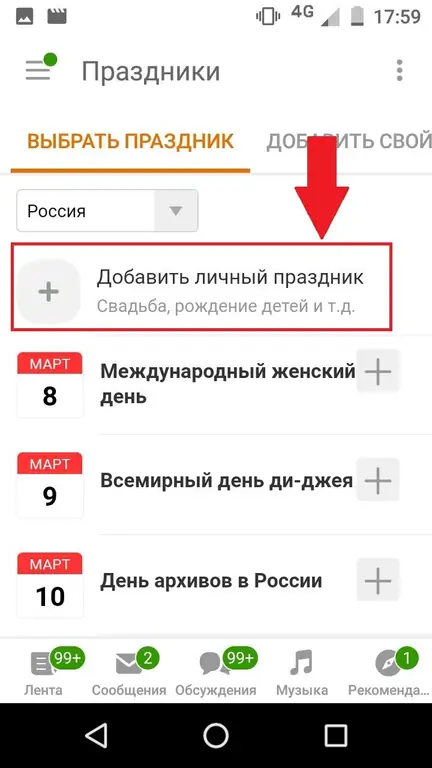
7. Het venster "Nieuwe vakantie" en het tabblad "Zelf toevoegen" worden geopend. Voer in de bovenste regel de naam van de feestdag in, onder de datum, de maand en het jaar waarin de gebeurtenis plaatsvond.
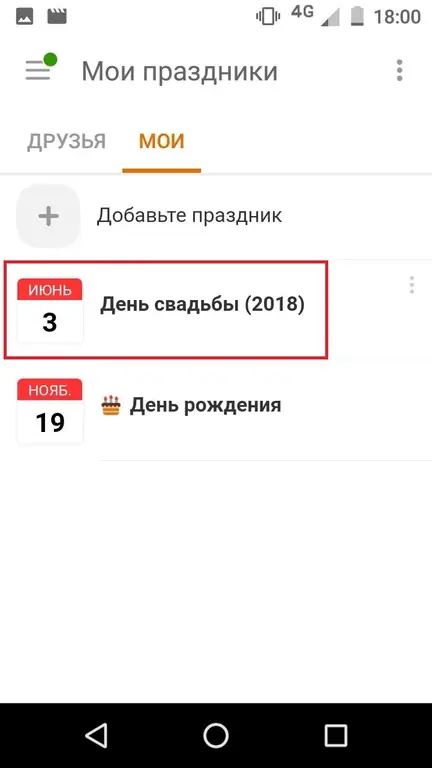
8. Klik op Toevoegen.
Klaar, in het geopende venster "Mijn feestdagen" is er een nieuwe - "Trouwdag".
Hoe voeg je een trouwdag toe met een smartphone via de mobiele versie van de Odnoklassniki-website?
1. Log in op uw profiel met behulp van de browser op uw smartphone.
2. Klik in de linkerbovenhoek op het menupictogram.
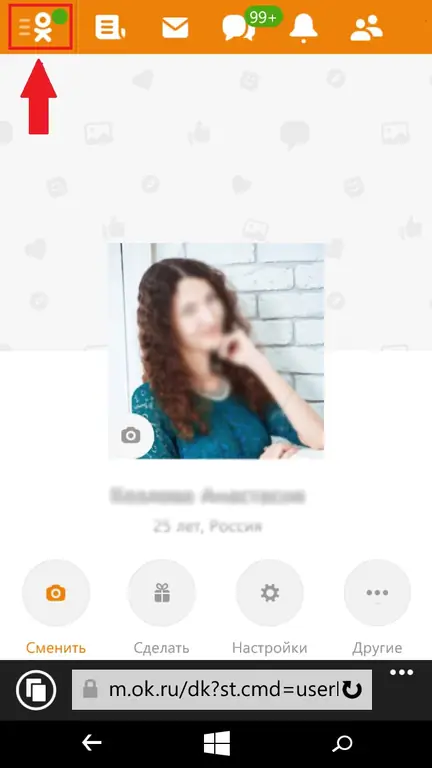
3. Zoek in het geopende menu het blok "Entertainment" en selecteer het gedeelte "Vakanties" daarin.
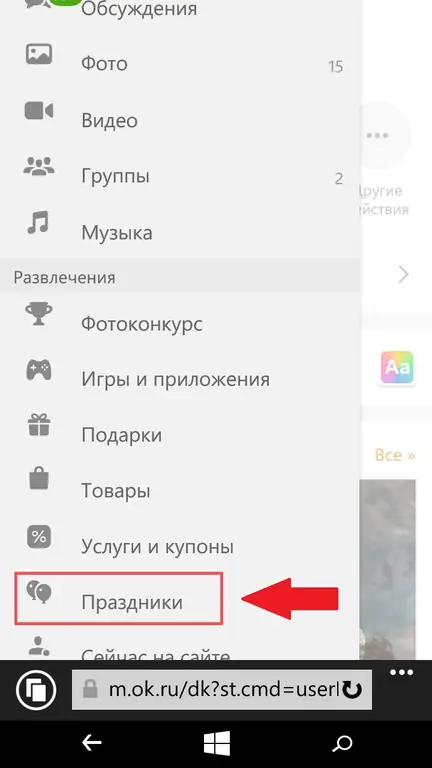
4. In een nieuw venster kun je de komende feestdagen van je vrienden zien. Schakel over naar het tabblad "Mijn".
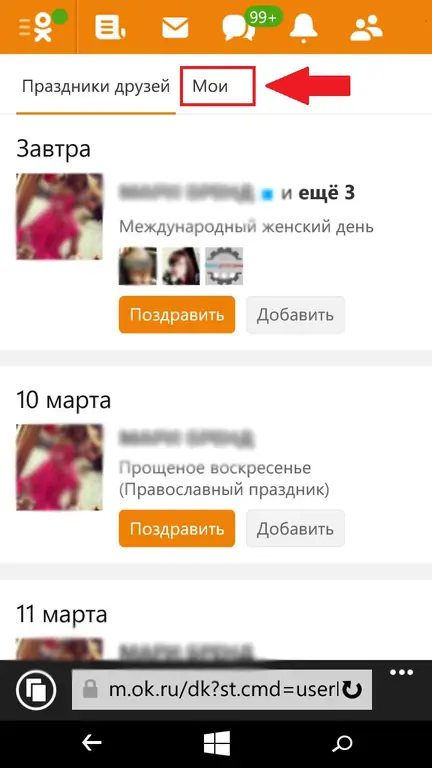
5. Het venster "Mijn feestdagen" wordt geopend. Klik op "Een feestdag toevoegen".
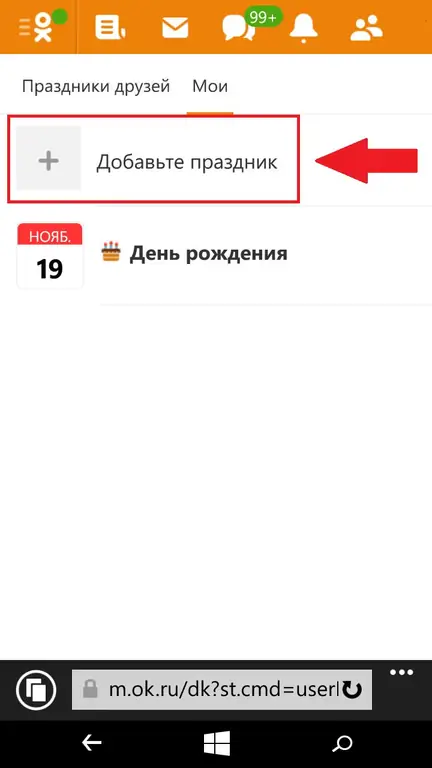
6. Selecteer in het venster "Een vakantie toevoegen" de eerste van de voorgestelde opties - "Een persoonlijke vakantie toevoegen".
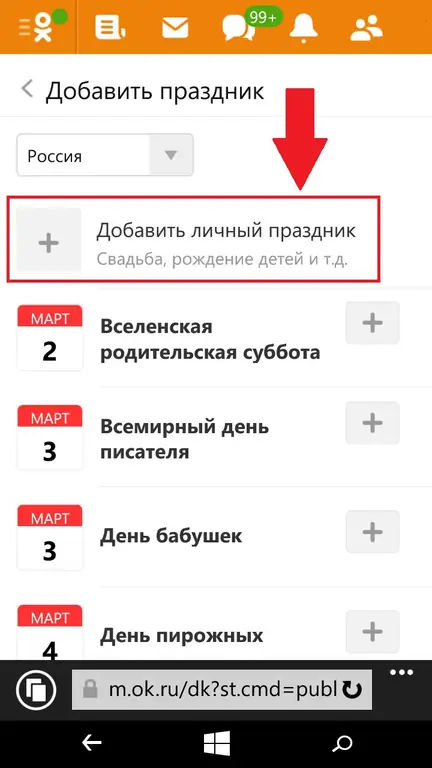
7. Voer nu in het venster "Een persoonlijke feestdag toevoegen" in de bovenste regel de naam van de feestdag in en daaronder de datum, maand en jaar waarin de gebeurtenis plaatsvond.
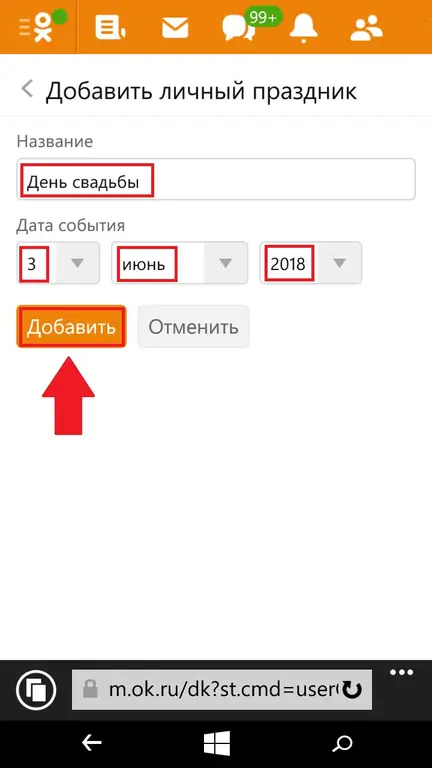
8. Klik op Toevoegen.
Klaar, in het venster "Mijn feestdagen" is er een nieuwe - "Trouwdag".
Hoe voeg je een trouwdag toe aan Odnoklassniki met een pc of laptop?
Deze functie is momenteel niet beschikbaar. Via een browser vanaf een pc of laptop kunt u geen persoonlijke vakantie toevoegen, noch de persoonlijke vakanties van uw vrienden bekijken.
Mogelijk wordt deze functie binnenkort ook voor mobiele apparaten geblokkeerd.
Staats- en kerkelijke feestdagen zijn nog steeds beschikbaar voor toevoeging in de overeenkomstige sectie "Feestdagen".






